Molti utenti delle cuffie segnalano che il loro microfono non funziona correttamente. Non possono parlare con le persone sul microfono.
Se stai riscontrando questo problema, non preoccuparti. Dovresti essere in grado di risolvere il problema abbastanza facilmente utilizzando una delle soluzioni che abbiamo elencato qui sotto.
- Prova queste soluzioni:
- Correzione 1: Consentire l’accesso al microfono delle cuffie (per utenti Windows 10)
- Fix 2: Imposta il tuo dispositivo microfono come predefinito
- Fix 3: Aggiorna i tuoi driver audio
- Fix 4: Chiudi altre applicazioni che hanno accesso al microfono delle tue cuffie
- Fix 5: Risoluzione dei problemi hardware
Prova queste soluzioni:
Potresti non doverle provare tutte. Basta lavorare lungo la lista fino a trovare quella che funziona per te.
- Consenti l’accesso al microfono delle cuffie (per utenti Windows 10)
- Imposta il dispositivo microfono come predefinito
- Aggiorna i driver audio
- Chiudi altre app che hanno accesso al microfono delle cuffie
- Risolvi i problemi hardware
Correzione 1: Consentire l’accesso al microfono delle cuffie (per utenti Windows 10)
Dovresti consentire al sistema Windows 10 e alla tua applicazione di accedere al microfono delle cuffie prima di poterlo utilizzare. Per controllare questo:
- Clicca il pulsante Start nell’angolo in basso a sinistra del tuo schermo, poi clicca sull’icona Impostazioni.
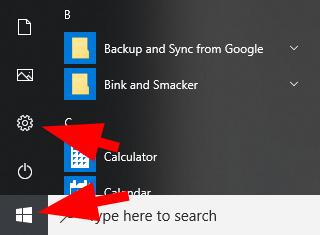
- Clicca Privacy.
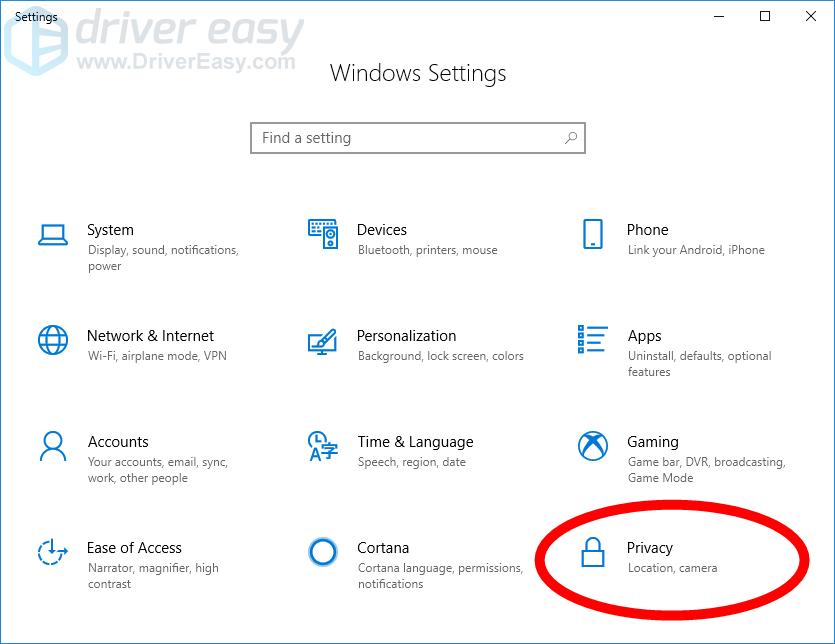
- Clicca Microfono.
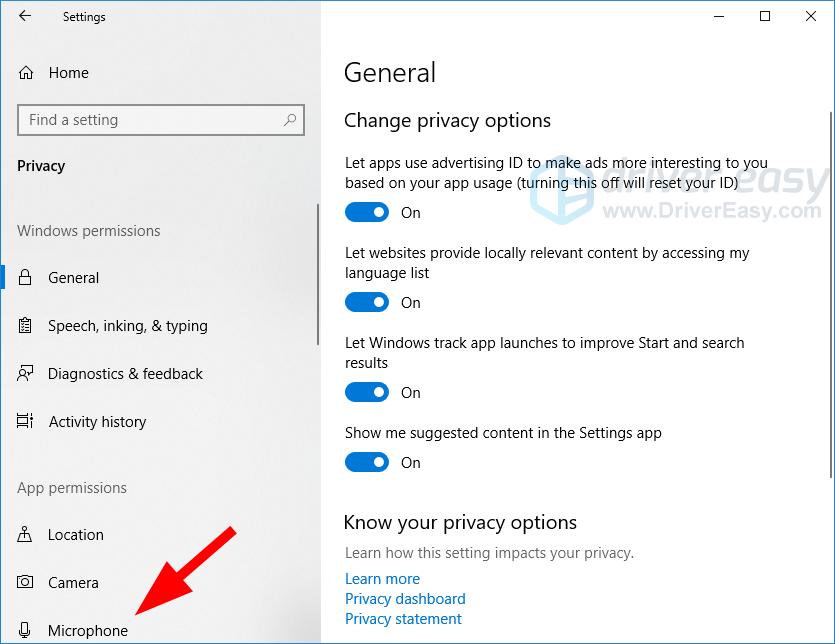
- Fai clic sul pulsante Cambia, quindi assicurati che Microfono per questo dispositivo sia attivato.
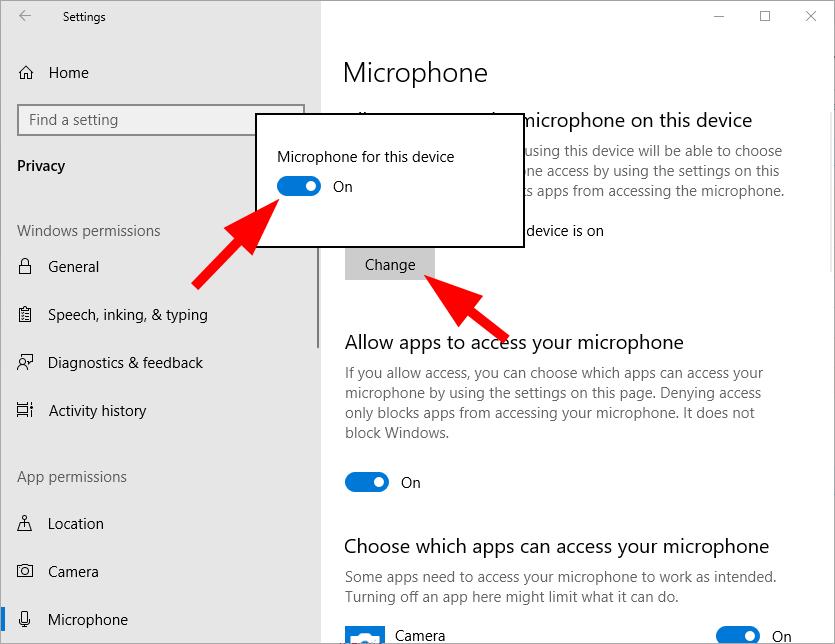
- Assicurati che Consenti alle app di accedere al tuo microfono sia attivato.
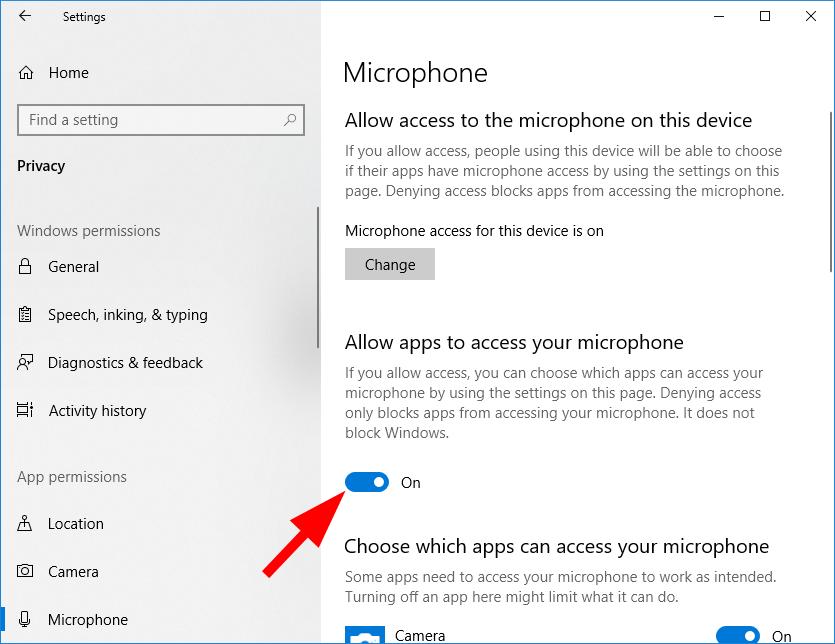
Spero che questo risolva il tuo problema del microfono. Ma se non è così, ci sono ancora tre soluzioni che puoi provare.
Fix 2: Imposta il tuo dispositivo microfono come predefinito
Il microfono delle tue cuffie potrebbe essere disabilitato o non impostato come dispositivo predefinito sul tuo computer. Oppure il volume del microfono è così basso che non può registrare chiaramente il tuo suono. Per controllare queste impostazioni:
- Tenere premuto il tasto del logo di Windows e premere contemporaneamente il tasto R sulla tastiera per aprire la finestra di dialogo Esegui, quindi digitare “control” e premere Invio.

- In Pannello di controllo, selezionare Icone grandi dal menu a discesa Visualizza per.

- Seleziona Suono.

- Seleziona la scheda Registrazione, poi fai clic destro su qualsiasi posto vuoto all’interno della lista dei dispositivi e spunta Mostra dispositivi disabilitati.

- Fai clic destro sul Microfono delle cuffie e clicca su Abilita.

- Fai di nuovo clic destro e seleziona Imposta come dispositivo predefinito.

- Fai clic destro su Microfono auricolare e clicca su Proprietà.

- Fai clic sulla scheda Livelli, poi trascina il cursore del volume verso il valore più grande.

- Clicca su OK, poi clicca su OK.
Ora che il microfono delle tue cuffie è abilitato e impostato come dispositivo predefinito, e hai alzato il volume del tuo microfono, provalo e vedi se funziona. Se funziona, allora hai risolto il problema.
Fix 3: Aggiorna i tuoi driver audio
Il microfono delle tue cuffie non funzionerà se stai usando un driver audio o delle cuffie errato o non aggiornato. Quindi dovresti aggiornare il driver per vedere se questo risolve il problema.
Puoi aggiornare il tuo driver manualmente o automaticamente. Il processo manuale richiede tempo, è tecnico e rischioso, quindi non lo tratteremo qui. Né lo raccomandiamo a meno che tu non abbia un’eccellente conoscenza del computer.
Aggiornare il tuo driver automaticamente, d’altra parte, è molto facile. Basta installare ed eseguire Driver Easy, e troverà automaticamente tutti i dispositivi sul tuo PC che hanno bisogno di nuovi driver, e li installerà per te. Ecco come usarlo.
- Scarica e installa Driver Easy.
- Esegui Driver Easy e clicca sul pulsante Scan Now. Driver Easy scansionerà il tuo computer e rileverà tutti i driver problematici.
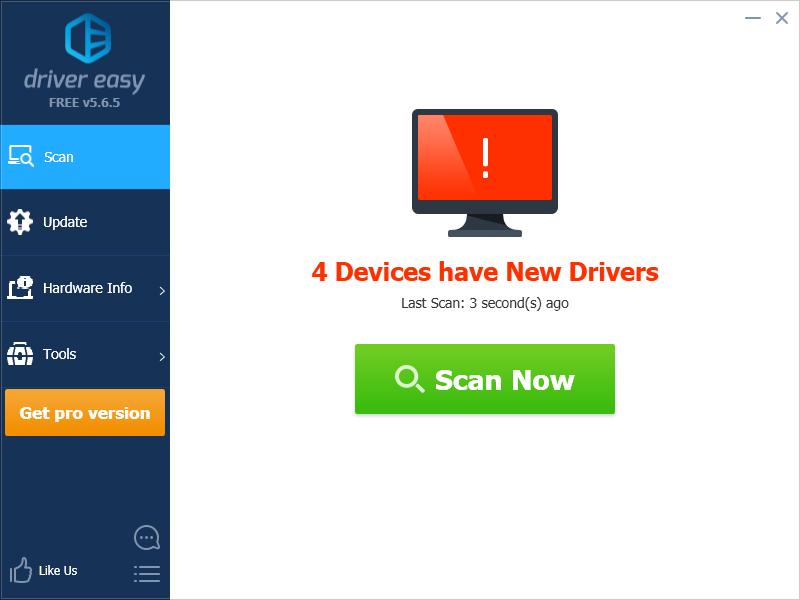
- Clicca il pulsante Aggiorna accanto al tuo dispositivo audio o alle tue cuffie per scaricare il driver più recente e corretto per esso.
Puoi anche cliccare il pulsante Aggiorna tutto in basso a destra per aggiornare automaticamente tutti i driver obsoleti o mancanti sul tuo computer. (Questo richiede la versione Pro – se non ce l’hai già, ti verrà richiesto di aggiornare quando clicchi su Aggiorna tutto.)
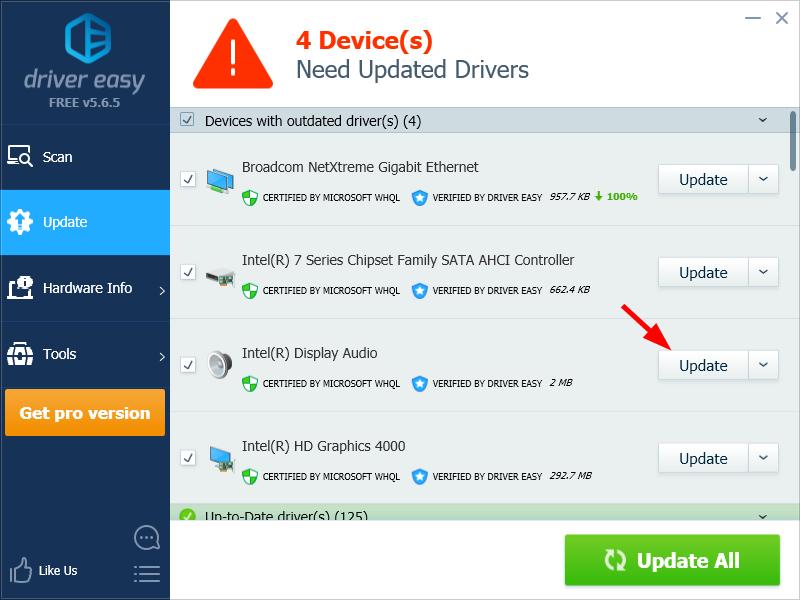
Puoi farlo gratuitamente se vuoi, ma è in parte manuale.
Se hai bisogno di assistenza, contatta il team di supporto di Driver Easy a [email protected].
Una volta che hai aggiornato il driver per i tuoi dispositivi audio, riavvia il computer. Poi accedi di nuovo e vedi se il microfono funziona.
Fix 4: Chiudi altre applicazioni che hanno accesso al microfono delle tue cuffie
A volte, alcune applicazioni di comunicazione come Discord, Skype, Zoom, ecc. possono giocare con il microfono delle tue cuffie quando non sono in uso e rendere il tuo microfono delle cuffie non funzionante correttamente. Chiudere tutti gli altri programmi che utilizzano il microfono delle cuffie è il modo più semplice per farlo. Poi controlla se il problema è risolto.
Fix 5: Risoluzione dei problemi hardware
Se il tuo microfono delle cuffie non funziona ancora, è probabile che ci siano problemi hardware con il tuo computer o le tue cuffie. In questo caso, ci sono alcune cose che devi fare.
Primo, prova a collegare le cuffie a un’altra porta del tuo computer. Questo risolverà qualsiasi problema che potresti avere a causa della porta che stai usando.
Se cambiare la porta non funziona per te, collega le cuffie a un altro computer e vedi se questo risolve il tuo microfono. Se così fosse, allora dovresti contattare il venditore del tuo computer per un consiglio.
Se niente di quanto sopra ti aiuta, i problemi potrebbero essere nelle tue cuffie. Allora dovresti contattare il produttore delle tue cuffie per il supporto o per farle riparare.
Se niente di tutto ciò ti aiuta, allora dovresti contattare il produttore delle tue cuffie per il supporto o per farle riparare.